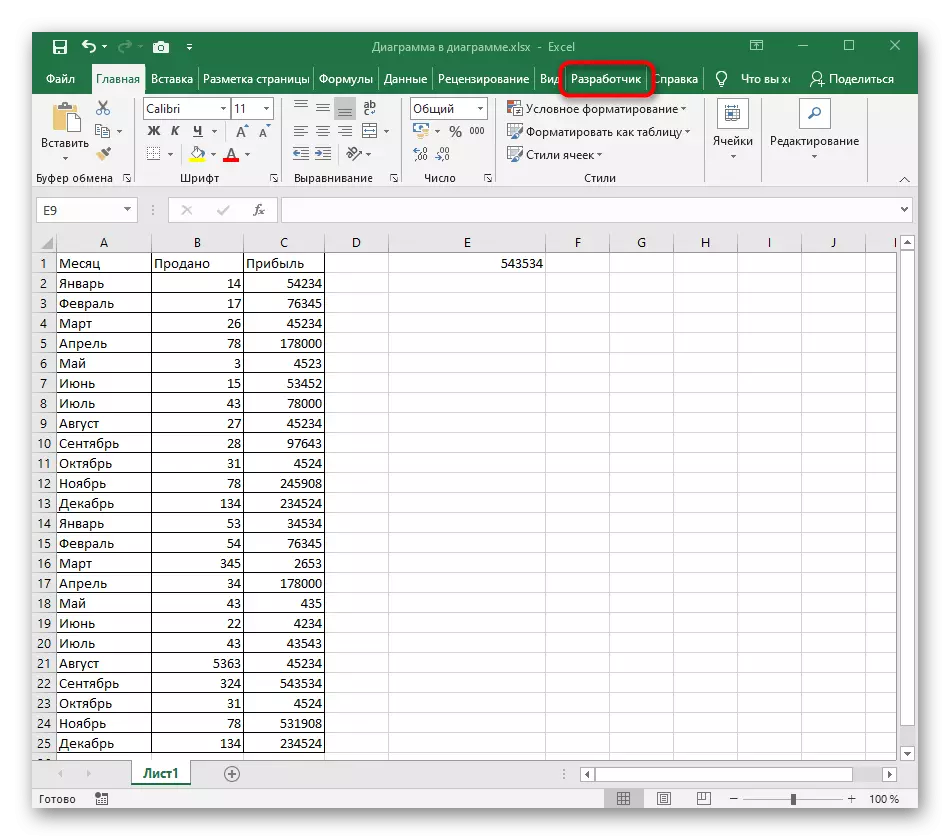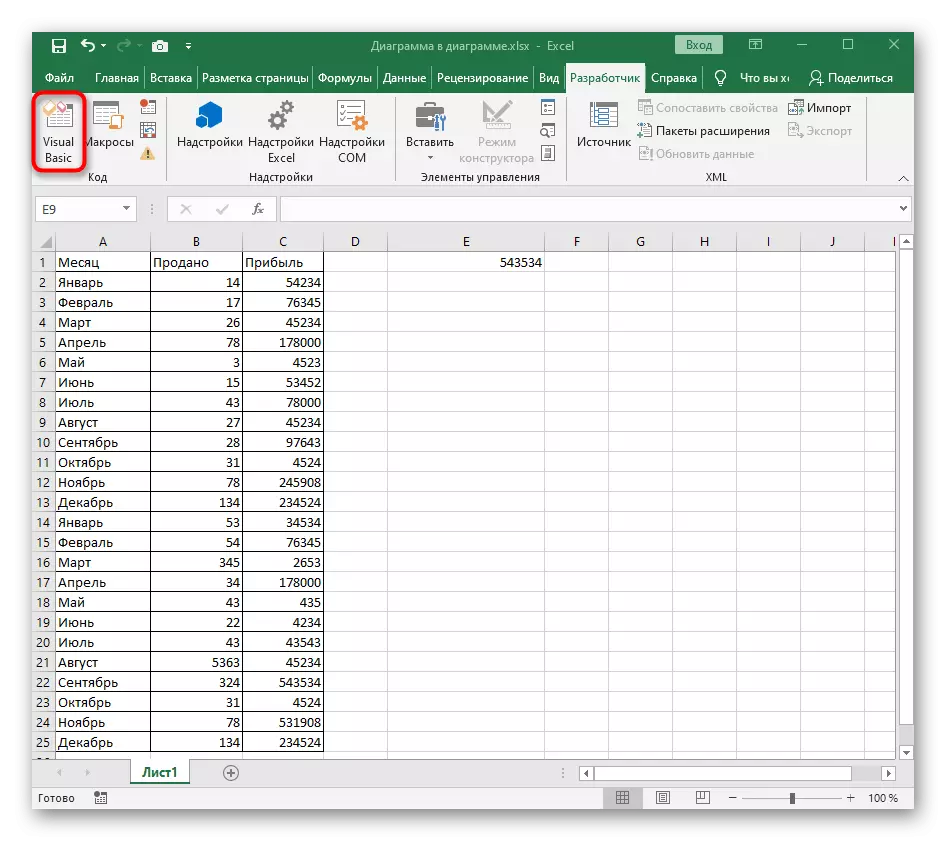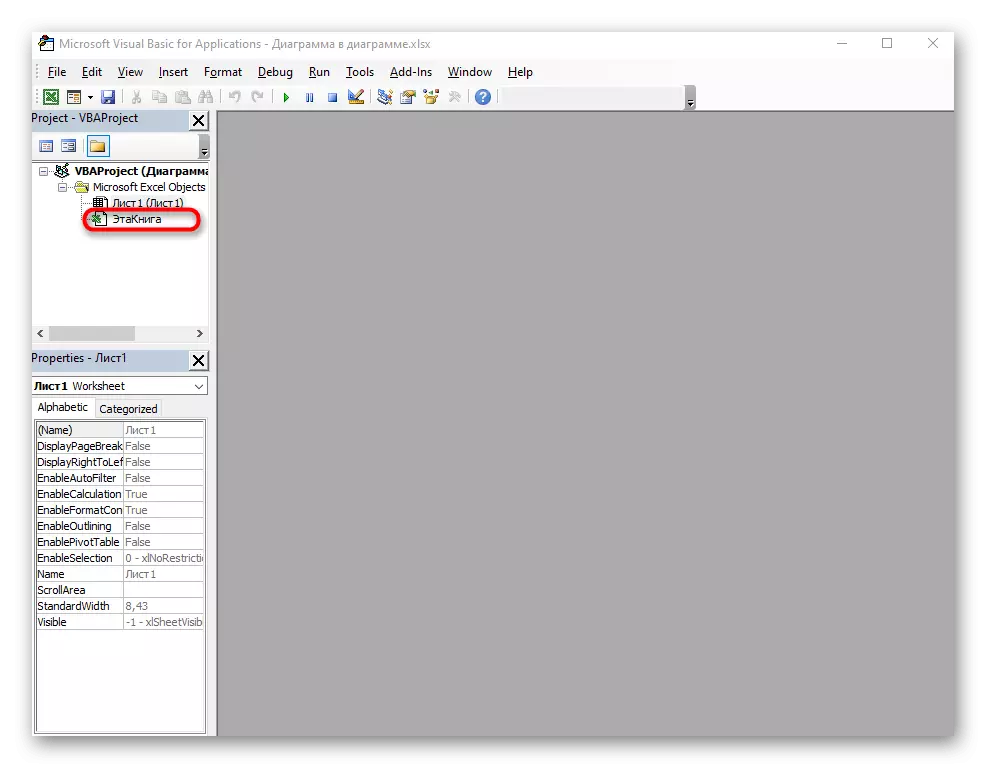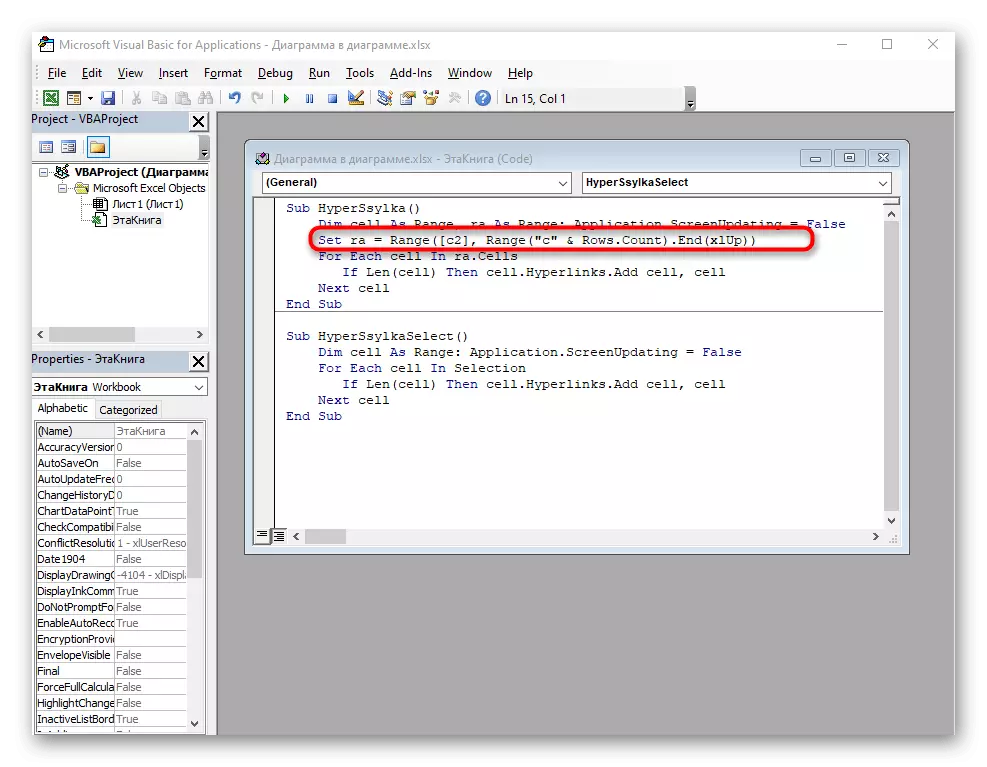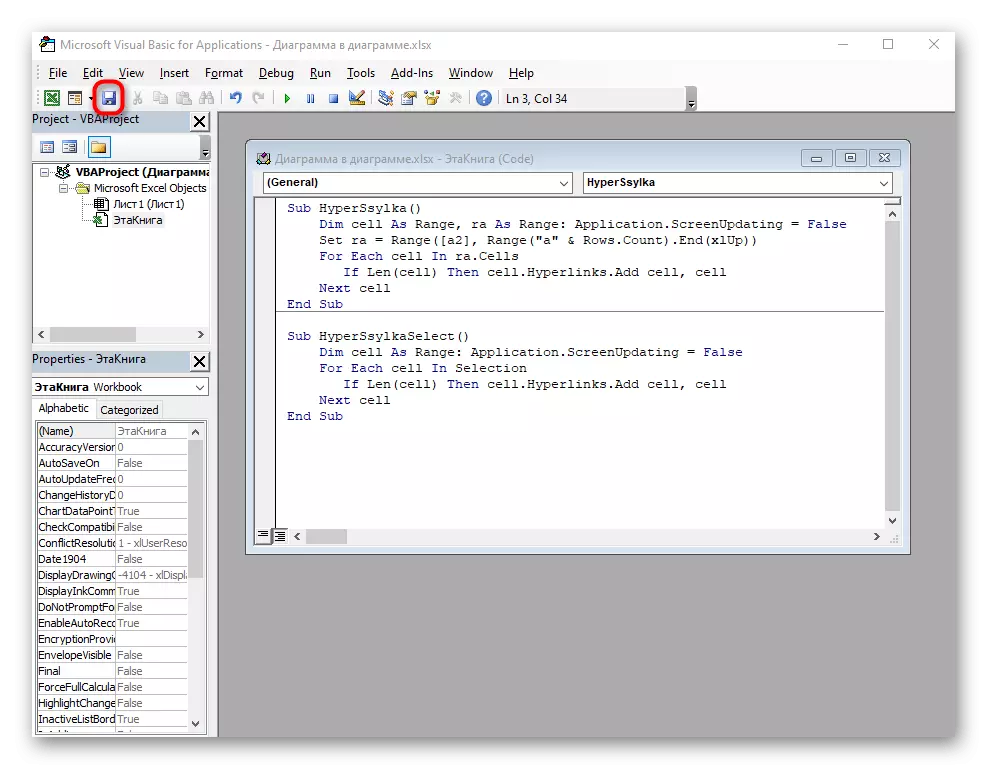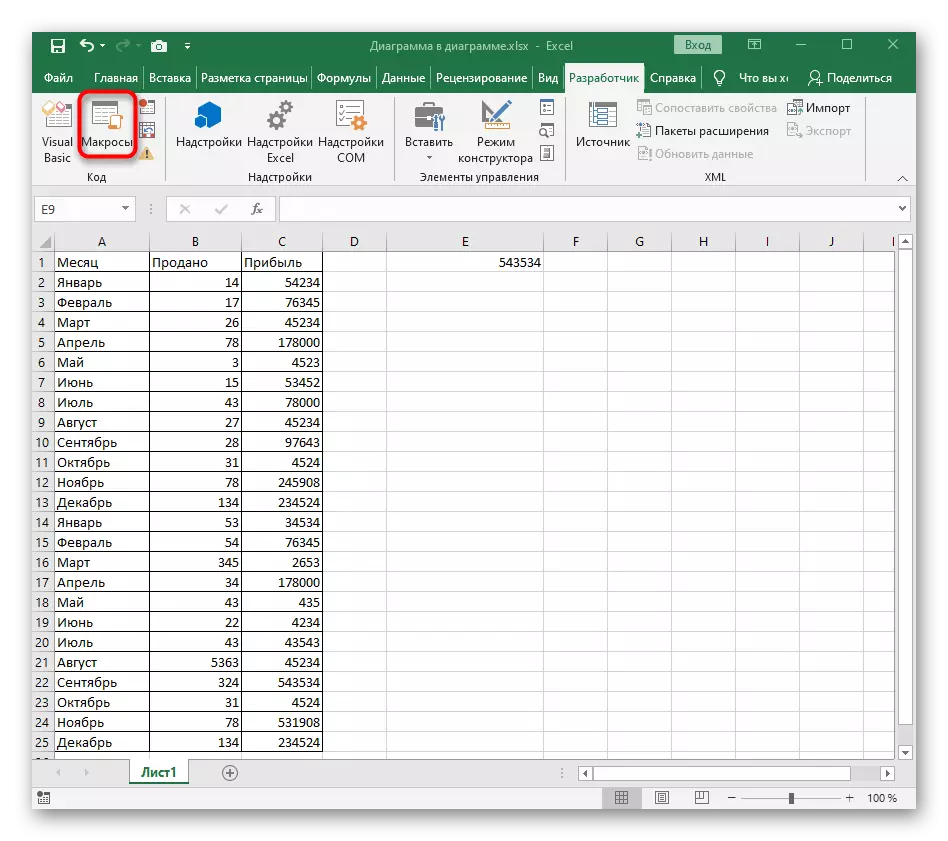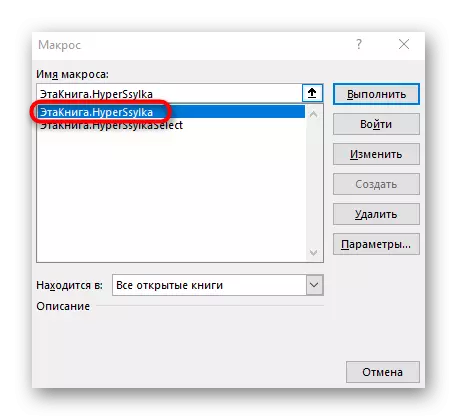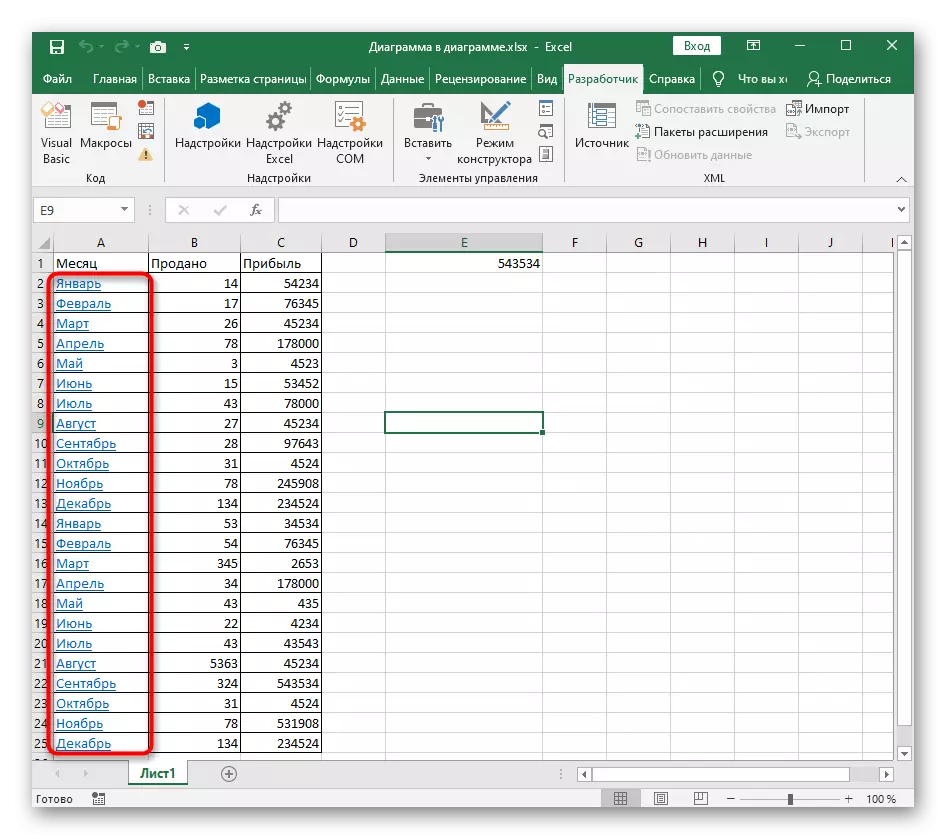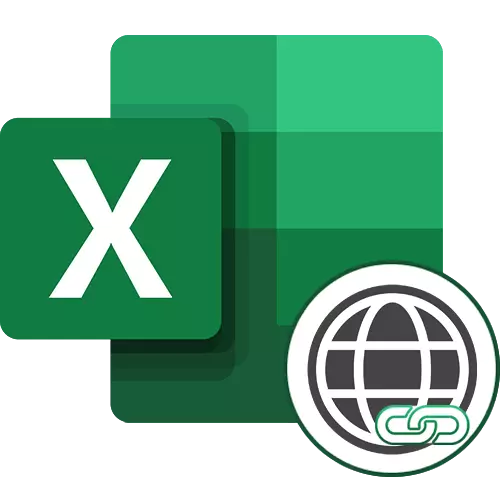
પદ્ધતિ 1: બ્રાઉઝર દ્વારા લિંક્સ કૉપિ કરો
જો તમને શરૂઆતમાં તે કેવી રીતે યોગ્ય રીતે તેને ઉમેરવા માટે તે કેવી રીતે ઉમેરવું તે તમારે લિંકને સંપાદિત કરવાની જરૂર નથી. જો તમારી પાસે બ્રાઉઝરમાં સ્ટ્રિંગ દ્વારા સરનામું કૉપિ કરવાની ક્ષમતા હોય, તો તે તાત્કાલિક તે કરવું વધુ સારું છે, અને પછી ટેબલ પર નિવેશ લિંક પર જાઓ.
આ કરવા માટે, તમે સંદર્ભ મેનૂ અથવા હોટ કી Ctrl + C દ્વારા કૉપિ કરીને કૉપિ કરીને કોઈપણ વેબ બ્રાઉઝરનો ઉપયોગ કરી શકો છો.
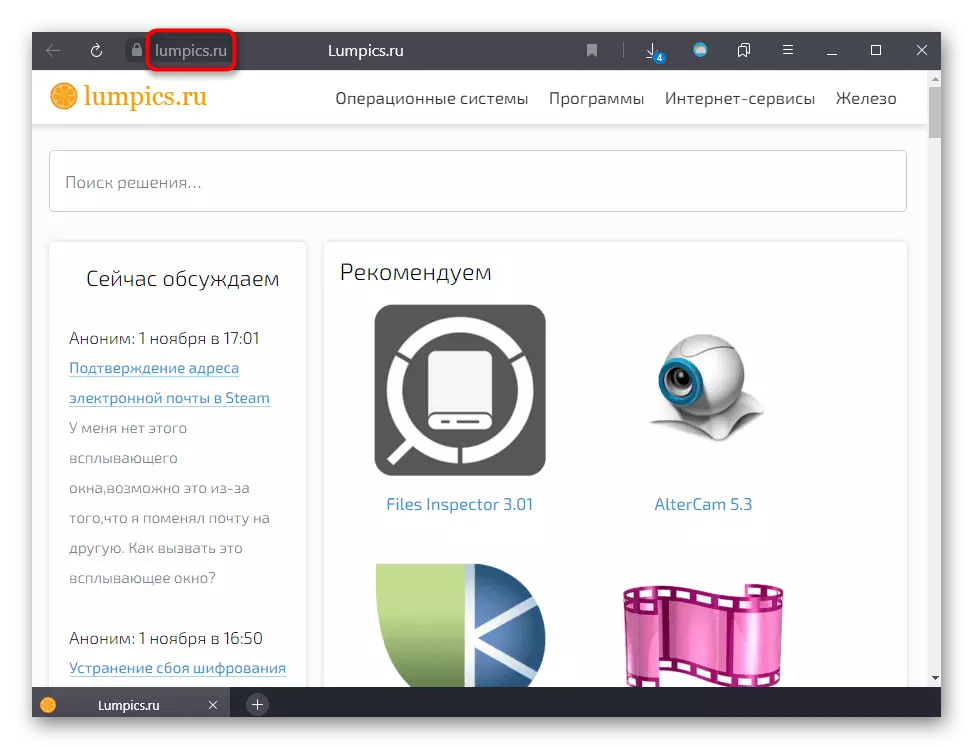
એક્સેલ ટેબલમાં, યોગ્ય કોષ પસંદ કરો અને સંદર્ભિત સંદર્ભને શામેલ કરવા માટે Ctrl + V દબાવો. બ્લુમાં સ્ટ્રીંગ કેવી રીતે પ્રકાશિત થાય છે તે જોવા માટે કોઈપણ અન્ય કોષ પર સ્વિચ કરો, જેનો અર્થ એ છે કે લિંક સક્રિય છે.
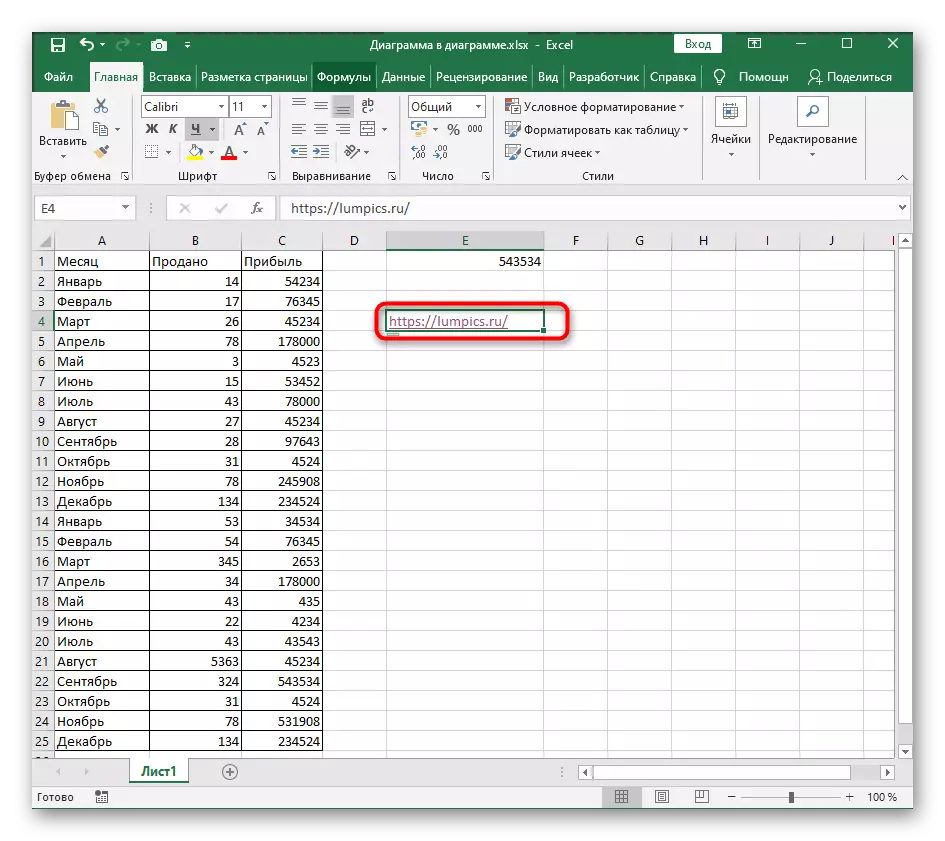
પદ્ધતિ 2: લિંક ટૂલનો ઉપયોગ કરવો
પહેલાની પદ્ધતિને બદલવા માટે અગાઉની પદ્ધતિનો ઉપયોગ કરીને - હંમેશાં શ્રેષ્ઠ વિકલ્પ નથી, ખાસ કરીને જ્યારે તે તરત જ કેટલીક સક્રિય લિંક્સ બનાવવાની આવે છે. આ કિસ્સામાં, પ્રોગ્રામમાં હાજર "સંદર્ભ" સાધનને ધ્યાનમાં રાખીને એક સરળ પદ્ધતિ માનવામાં આવે છે.
- શબ્દમાળા શોધો જ્યાં સ્ટ્રીંગ સક્રિય લિંક હોવી આવશ્યક છે, અને તેના પર જમણું-ક્લિક કરો.
- સંદર્ભ મેનૂમાં જે દેખાય છે, છેલ્લી લાઇન "લિંક" પર ક્લિક કરો.
- વર્તમાન પરિસ્થિતિમાં, તમારે "ટાઇ સી:" બ્લોકમાં "ફાઇલ, વેબ પૃષ્ઠ" વિકલ્પ પસંદ કરવાની જરૂર પડશે.
- વર્તમાન ટેક્સ્ટની કૉપિ કરો જો તે લિંકને ભાષાંતર કરવા માટે પહેલાથી જ જરૂરી હોય, અને પછી તેને સરનામાં ફીલ્ડમાં શામેલ કરો અને ફેરફારો લાગુ કરો.
- ટેબલ પર પાછા ફરો અને ખાતરી કરો કે ક્રિયાઓ કરવામાં આવે છે. બાકીના કોષો સાથે તે જ કરો, જે સક્રિય બનાવવું આવશ્યક છે.
- તે જ રીતે અને કોશિકાઓ સાથે, જ્યાં શરૂઆતમાં લિંક ટેક્સ્ટની જગ્યાએ નિયમિત શિલાલેખ છે. સાઇટનું નામ "સરનામાં" વાક્યમાં જવા અને નવી સેટિંગ્સ લાગુ કરવા માટે શામેલ કરો.
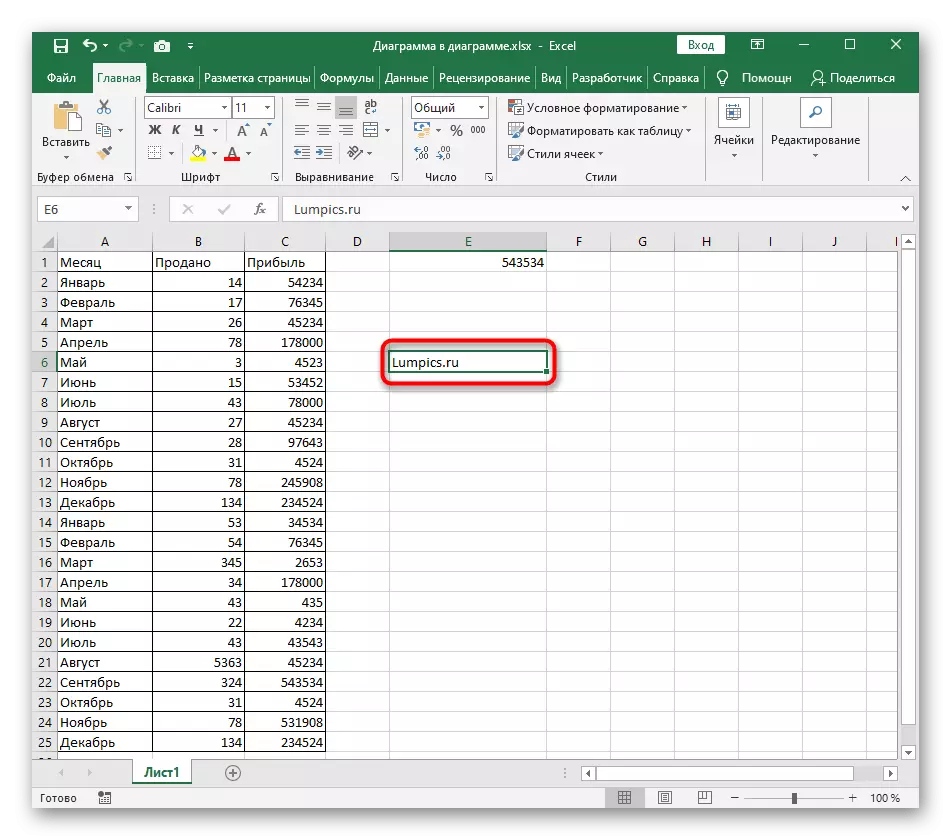
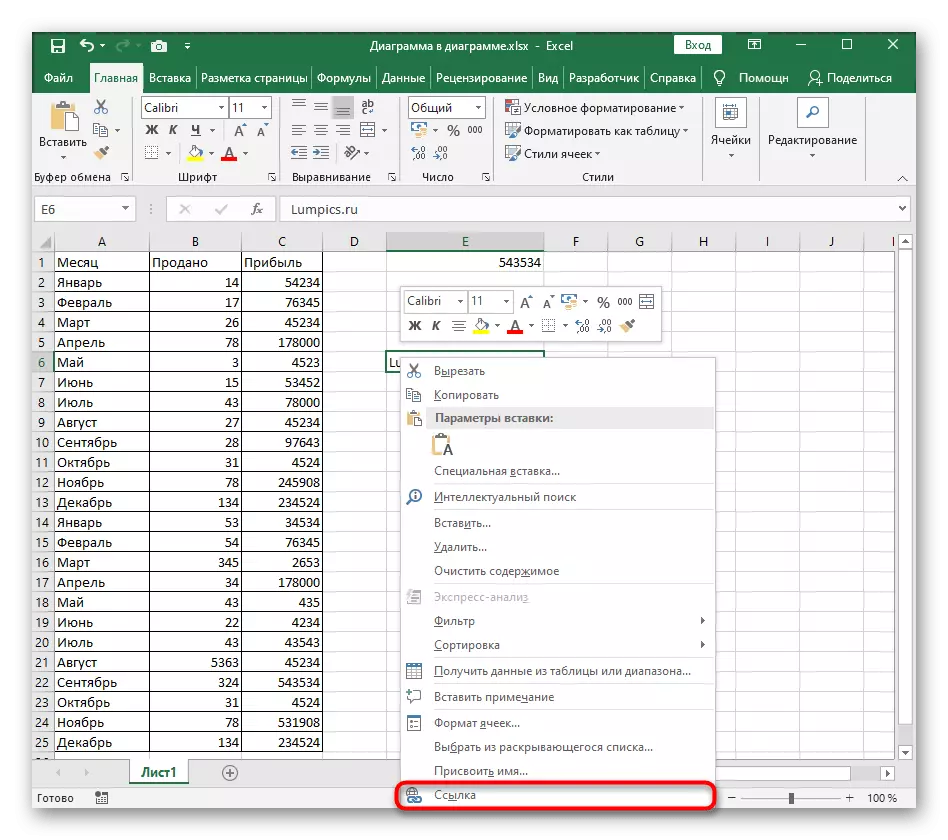
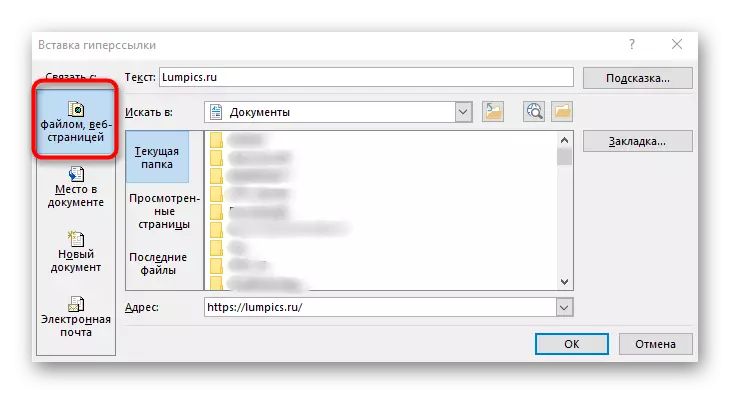
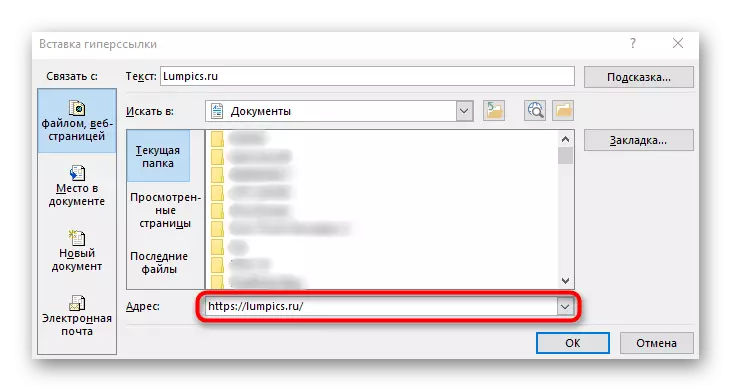
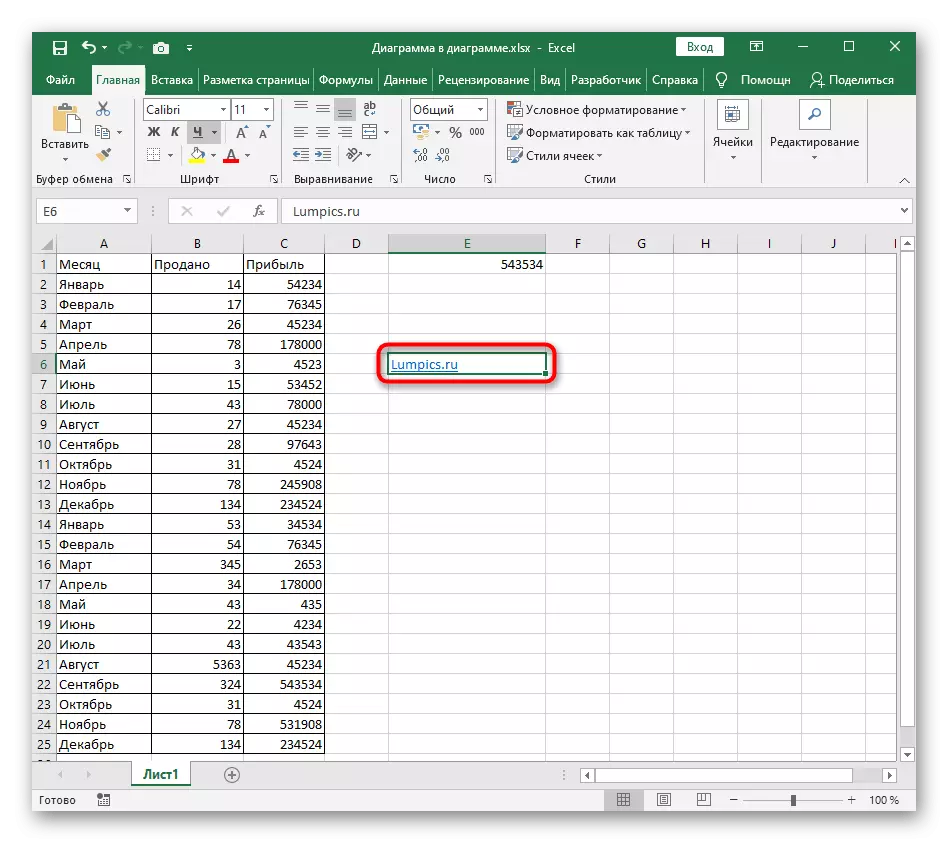
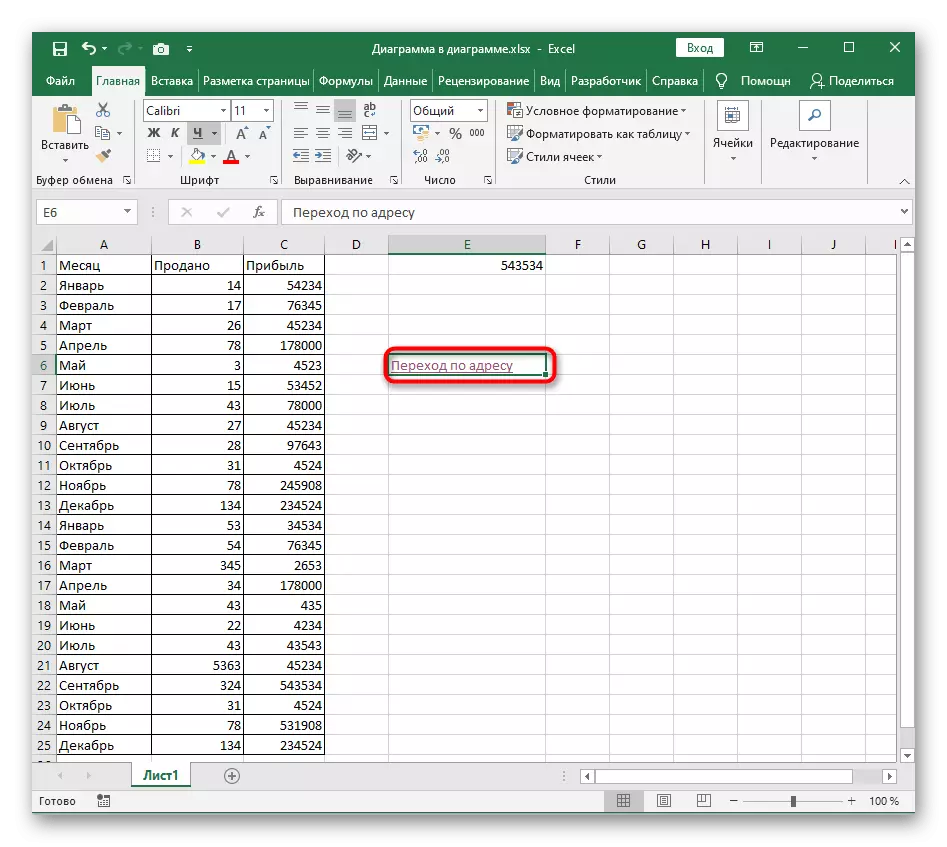
પદ્ધતિ 3: કડીઓને ઝડપથી સક્રિય કરવા માટે મેક્રો બનાવવું
વપરાશકર્તા મેક્રો જે ચોક્કસ કૉલમમાં બધી ઉમેરેલી લિંક્સને સક્રિય કરે છે તે લિંક્સ જૂથને સંપાદિત કરવાના કાર્ય સાથે ઉપયોગમાં લેવાતા વપરાશકર્તાઓ માટે ઉપયોગી છે જેના દ્વારા તમે સીધા જ કોષ્ટકથી જઇ શકતા નથી. આ કિસ્સામાં, વિકાસકર્તાના સાધનોની આવશ્યકતા રહેશે, તેથી નીચે પ્રમાણે તેમને અગાઉથી સક્રિય કરો:
- ટેબલ ખોલ્યા પછી, પ્રથમ ફાઇલ "ફાઇલ" પર જાઓ.
- ડાબી પેનલ પર, "પરિમાણો" વિભાગ પસંદ કરો.
- "ટેપ રૂપરેખાંકિત કરો" મેનુ ખોલો.
- તેને ટેપમાં ઉમેરવા માટે "ડેવલપર" ટેબને માર્ક કરો.
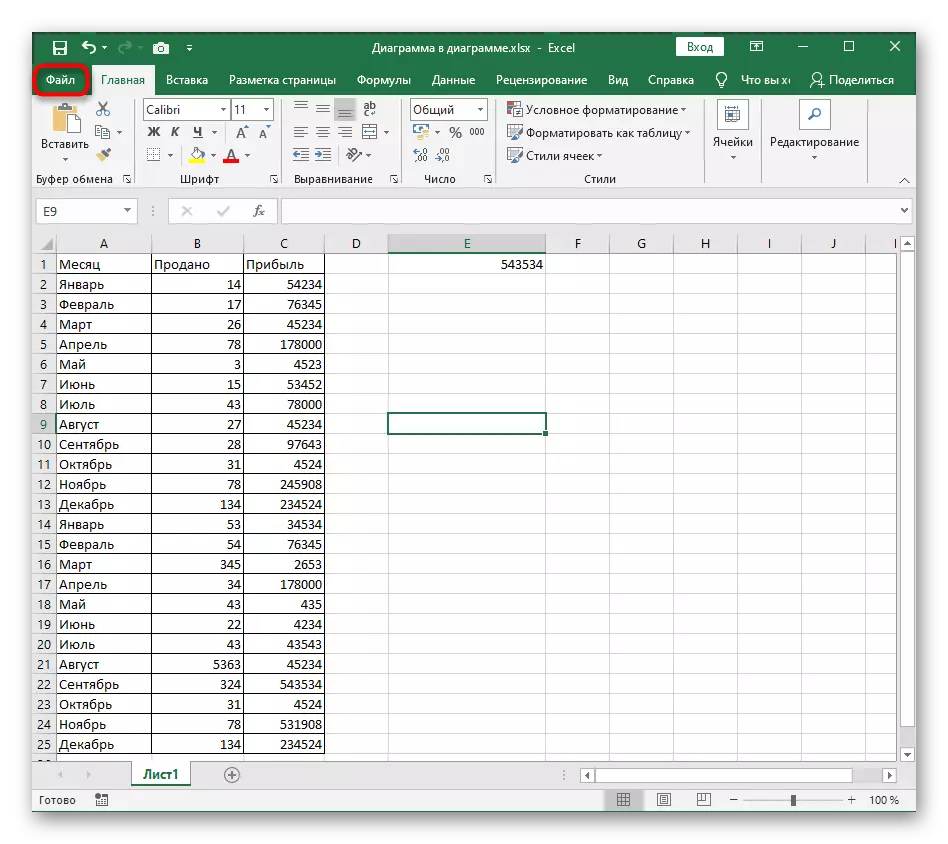
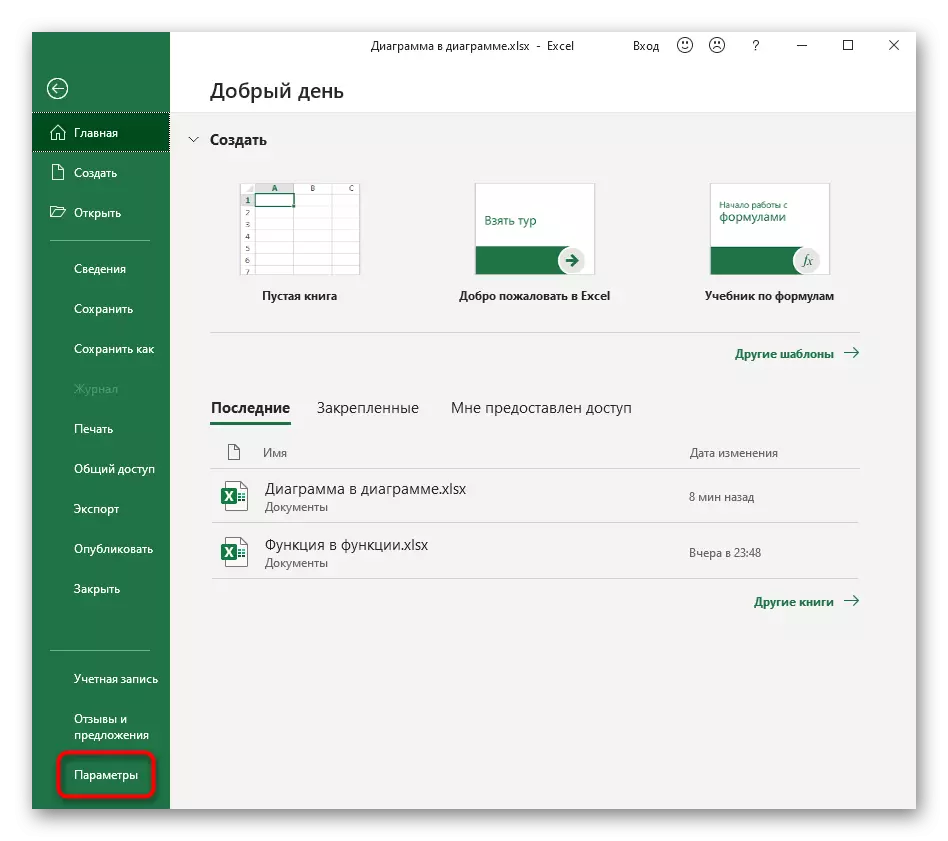
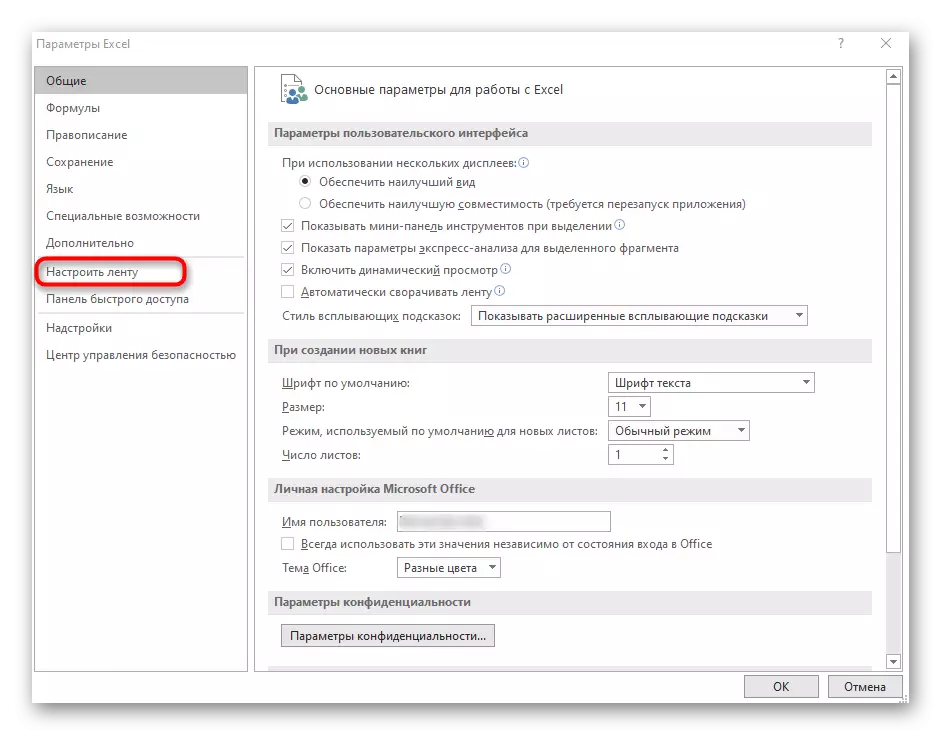
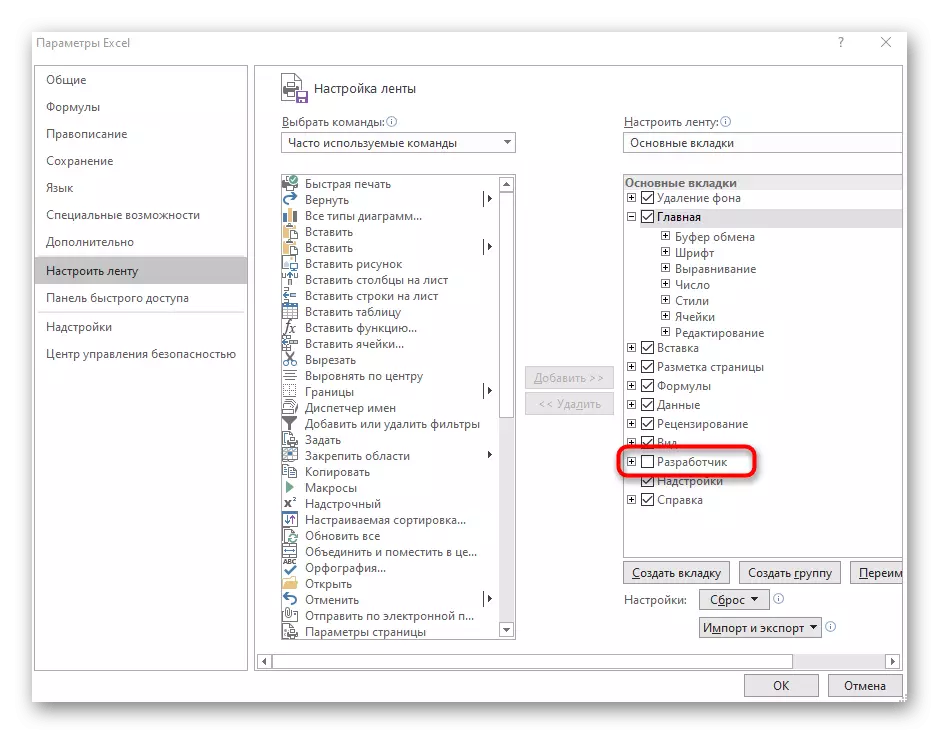
સેટિંગ્સ વિંડો બંધ કરો અને મેક્રોની રચના પર આગળ વધો, જે અમે નીચે આપેલી સૂચનાઓ વિશે વાત કરીશું.
- એક્સેલમાં મેક્રોઝ બનાવવા માટે, એક અલગ મોડ્યુલ તે પ્રારંભથી સંબંધિત છે જે ડેવલપર ટેબ પર જાય છે.
- ત્યાંથી, "વિઝ્યુઅલ બેઝિક" ચલાવો.
- Stajnig પંક્તિ પર ડબલ-ક્લિક કરો, જે મેક્રો બનાવટ વિંડો ખોલે છે.
- નીચેની સામગ્રી શામેલ કરો અને અક્ષરો પર સ્ક્રીનશૉટ અને કૉલમની શરૂઆત પર પસંદ કરેલી લાઇનમાં "સી 2" અને "સી" ને બદલો, જ્યાં લિંક્સ સક્રિયકરણ માટે ગોઠવાય છે.
સબ હાયપરસલ્કા ()
ડિમ સેલ રેન્જ, આરએ રેન્જ: એપ્લિકેશન. સ્ક્રિનઅપડેટિંગ = ખોટું
આરએ = રેન્જ ([સી 2], રેન્જ ("સી" અને પંક્તિઓ.ઉન્ટ) સેટ કરો .અને (એક્સએલયુપી))
Raels માં દરેક કોષ માટે
જો લેન (સેલ) પછી સેલ. હેપરલિન્ક્સ .add સેલ, સેલ
આગામી કોષ.
અંત પેટા.
સબ હાયપરસ્લકાસેલેક્ટ ()
ડિમ સેલ રેંજ તરીકે: expion.screenupdating = ખોટું
પસંદગીમાં દરેક કોષ માટે
જો લેન (સેલ) પછી સેલ. હેપરલિન્ક્સ .add સેલ, સેલ
આગામી કોષ.
અંત પેટા.
- તે ફક્ત "સેવ" પર ક્લિક કરવા અથવા Ctrl + S હોટ કીનો ઉપયોગ કરવા માટે રહે છે, પછી મેક્રો બનાવટ સાધનને બંધ કરો.
- હવે સેટિંગ્સ હજી પણ લાગુ થઈ નથી, તેથી "મેક્રોઝ" વિંડોને ખોલો.
- તેમાં, "હાયપર્સસલ્કા" નામ હેઠળ બનાવેલ મેક્રોને સક્રિય કરો.
- ટેબલ પર પાછા ફરો અને ખાતરી કરો કે હવે બધી લિંક્સ યોગ્ય રીતે પ્રકાશિત થાય છે.